Sık Kullanılanlar: Dosyaları Daha İyi Düzenlemek İçin Önem Derecesine Göre Puanlama [Mac]
Yer işaretlerini ve web malzemelerini düzenlemek için yer işaretleri doğru olan şeydir ve dosyalarınız için Mac'te benzer bir şeyin olmaması çok kötüdür. Dosyalar teorik olarak klasörler halinde düzenlenirken, aslında farklı sürümleri olan özdeş dosyaları ayırt etme problemi vardır. Bunları tekrar bulmayı zorlaştıran dosya adları değildir; genellikle bir dosyanın neyi çağırdığını unutursunuz veya dosyayı doğru klasöre eklemek için zamanınız yoktur. Favoriler Mac App Store'da dosyaları önemlerine göre derecelendirmenizi sağlayan 4,99 ABD doları değerinde bir Mac uygulamasıdır. Bu derecelendirilmiş dosyalar için bir düzenleyici görevi görür ve işaretlemeniz gereken dosya türleri için klasörler oluşturmanıza olanak tanır. Dosyalar derecelendirmelerine göre filtrelenebilir veya aranabilir. Uygulama ayrıca bir dosyayı hızlı bir şekilde önizlemenizi veya açmanızı sağlar.
Uygulamayı indirin, yükleyin ve başlatın; kısa bir kurulumla yönlendirileceksiniz. İlk çalıştırmada atlamaya karar verirseniz, bu adımları uygulamanın tercihlerinden yeniden ziyaret edebilirsiniz. Sık kullanılanlar basit bir arayüze sahiptir; soldaki panel başlığın altında derecelendirmelere sahiptir
Favoriler, ve altına eklediğiniz yerler Klasörler. Varsayılan olarak. üç klasör eklenir ve daha fazla klasör ekleyebilir veya mevcut klasörleri silebilirsiniz. Uygulama, eklemediğiniz dosyaları dizine eklemez, bu nedenle mevcut klasörler boş olur. Sağdaki panel, eklemek istediğiniz dosyaları bıraktığınız yerdir.
Belirli bir klasöre dosya eklemek istiyorsanız, sol panelden dosyayı seçin ve ardından dosyayı uygulamaya sürükleyip bırakın. Eklendikten sonra, farenizi dosyanın üzerine getirdiğinizde üç düğme görünür. Soldan sağa, düğmeler bir dosyayı derecelendirmenizi, açmanızı ve silmenizi sağlar. Tek seferde birden fazla dosya eklemek ve derecelendirmek için sol panelden derecelendirmeyi seçin ve tüm dosyaları uygulamaya sürükleyip bırakın.
Bir klasör eklemek için sol panelin altındaki artı işaretini tıklayın, klasör için bir ad girin ve tuşuna basın. Kayıt etmek. Tıklayın Klasör, mevcut klasörlerin listesi görünecektir. Sağ üstteki arama çubuğu, dosyaları ada göre aramanıza izin verir, ardından aramanızı daraltmak için sol paneldeki yıldızlı derecelendirmeyi kullanabilirsiniz.

Sık Kullanılanlar ayrıca, uygulamaya erişimi olan kişileri kısıtlamanızı sağlayan bir şifre koruma özelliğine sahiptir. İlk adım boyunca bir şifre oluşturabilir veya uygulamanın ayarlamak için tercihlerine gidebilirsiniz. Kilit üstteki düğme uygulamayı şifrenin arkasına sabitler ve Sık Kullanılanları tekrar kullanabilmek için kilidini açmanız gerekir.

Bir dosyayı Sık Kullanılanlardan sildiğinizde, yalnızca uygulamanın dizininden (derecelendirmeleri ve klasör sınıflandırmasıyla birlikte) kaldırılır. Ancak sabit diskinizde kalır. Sık Kullanılanlar biraz maliyetli olsa da, dosyaları düzenlemeyi süper hızlı hale getirir ve işin altına gömüldüğünüzde, dosyanızı işaretlemenin hızlı bir yolu 4,99 ABD doları değerindedir. Spotlight yorumları eklemenin veya sabit sürücünüzde (veya yalnızca masaüstünüzde) herhangi bir yerde klasör oluşturmanın aksine, sürükle bırak da çok daha kolaydır.
Sık Kullanılanları Alın: Mac App Store'dan Oy Vermek ve Keşfetmek İçin Dosya Yöneticisi
Arama
Yakın Zamanda Gönderilenler
Gobler ile Ses Düzenleme İş İstasyonu Projelerinin Çevrimiçi Yedeklemesini Oluşturma
Profesyonel ses düzenleme iş istasyonu proje klasörü normalde yakla...
Mac App Store ve iTunes'u Tunesque ile Mac Menü Çubuğundan Arayın
İlgili uygulamalardan çevrimiçi mağazalar açmak zorunda kalmadan iT...
Degrade Oluşturmak İçin Renkleri Seçin ve Degrade İle CSS 3 Kodu Alın [Mac]
Renk gradyanı için CSS 3 sınıfını tanımlamak, gerekli renk tonların...


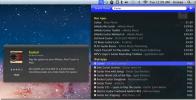
![Degrade Oluşturmak İçin Renkleri Seçin ve Degrade İle CSS 3 Kodu Alın [Mac]](/f/d4f864dbecc8607186f94c6ad44f1e5e.jpg?width=680&height=100)